
縦のものを横にもしない(transpose関数)
ここは、小~中劇場規模の舞台公演(主に演劇)で制作やチケット管理業務をしてきた私が培ってきた事を綴るnoteです。
今回は、今まで知らなかった事が悔やまれるエクセル関数、transposeのご紹介です。
「縦のものを横にもしない」という表現がありますが、この関数は縦のものを横にしてくれるのです!
こんな時に便利です↓↓
公演スケジュールを考える時に、エクセルでカレンダー作成する方は多いのではないでしょうか。例としてこんなかんじで。
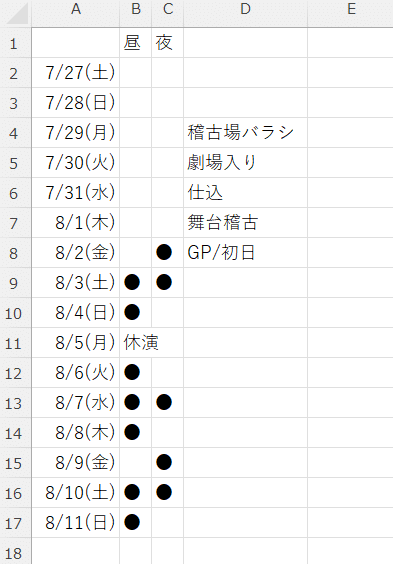
公演の日時が決まったら、リリースやチラシ用にタイムテーブルを作成しますが、大体が上記の表と違って縦軸が時間、横軸が日にちとなります。
ですので縦横を入れ替えないといけませんが、いままで私は、コピーして、貼り付ける際のオプションで操作していました。

これでもいいのですが、星取の決定前だったりすると変更した際にまたコピペしなければならず、修正ミスなどがおこる可能性がありました。
そこで、transpose関数です。
=TRANSPOSE(A8:A17)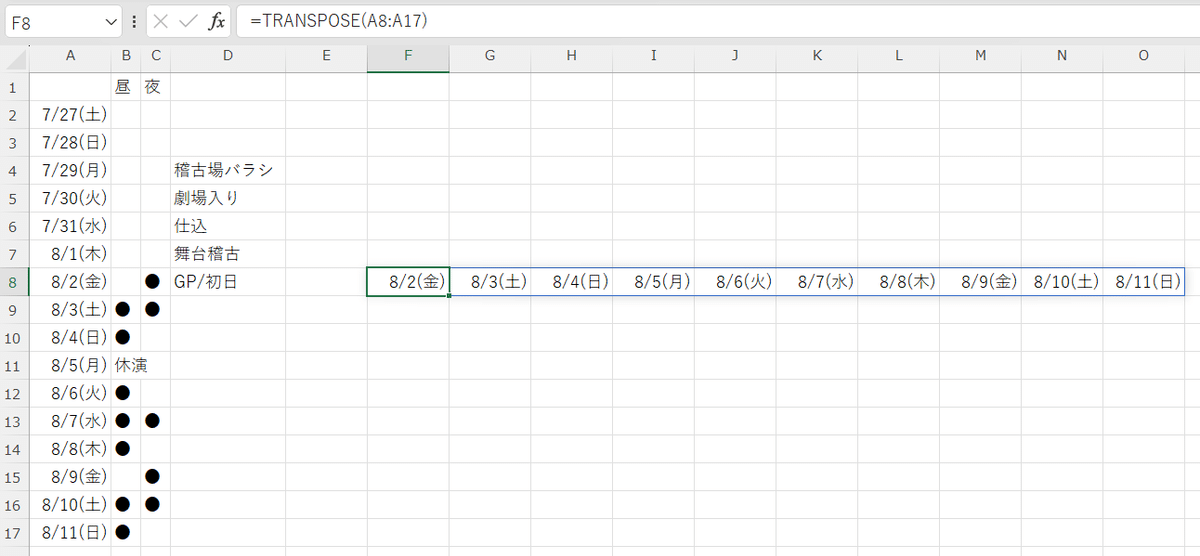
transpose関数で初日から千秋楽までの日程(ここではA8~A17)を範囲指定すれば、一つのセルに数式を入れるだけでspill機能で自動的に全ての日程が表示されます。

同じように、B列C列も転記します。
そうすると、空白セルが「0」と表示されてしまいます。
空白セルを空白セルにするには、書式設定を使います。

変更したい範囲を選択して、書式設定を開きます。
書式設定のショートカットは[Ctrl]と[1]を一緒に押してください。
[表示形式]→[ユーザー定義]をクリックしたら、G/標準となっている種類をシャープ # に変更し[OK]をクリック。

0 が消えました。
後は罫線や列幅などを整えれば完成です。

最初に作成した表を変更すると自動で、こちらの表も書き換わります!
また、数式を囲むこともできるので、下記のような使い方もできます。
例えば、
「チケットの営業販売、申込一覧データから集計表を作りたい!」
こんな時。
【営業先一覧】と【チケット申込一覧】のデータがあるとします。
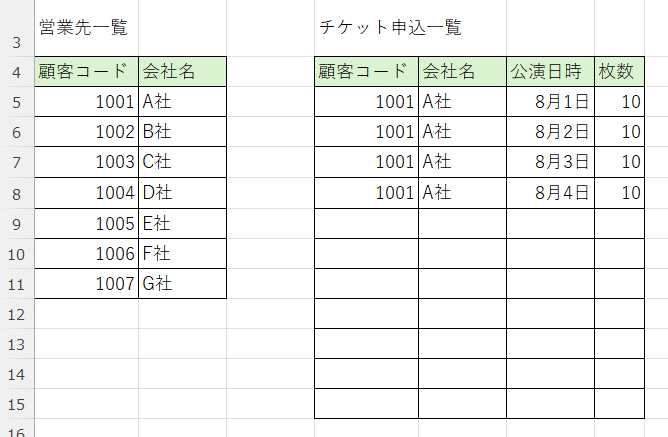
上記はxlookupを使用して、【チケット申込一覧】に会社名を入力しています。(営業先が少ない場合は顧客コードを使用せず、会社名を直接入力でもいいかなとは思います。)
まずは、集計表の枠組みを作ります。

次に、営業先を表示するセル(J2)に数式を入力します。
=TRANSPOSE(UNIQUE(D5:D15))
transpose関数でunique関数を囲みます。
unique関数は指定した範囲内に複数あるかもしれない値を一つだけ取り出す関数です。
これでJ2に、申し込みのあった会社のコード(1001)が表示されました。
(J3の会社名はxlookup、販売枚数はsumifs関数を使用しています。)
申込が増えてくると、
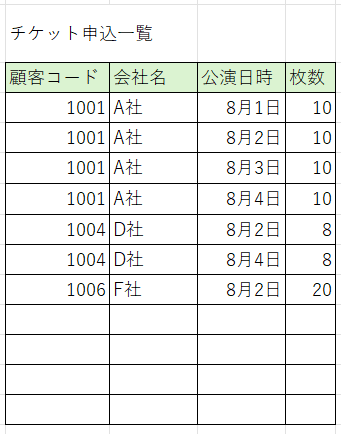
自動で集計表に反映されます。
縦に入力していた営業コードが横に並んでいきます!
(社名の行は横にコピペしてます)

なんて、楽ちん♪
あ、もちろん集計表の作成はピポッドテーブル使ってもよいのですが、エクセルデータを誰かと共有する場合などは更新操作せずに数字が反映されるのが使いやすいような気がします。
行列入れ替えコピー、私は割とよく使用する機能でしたので、transpose関数を使えば、より便利&ミスが防げる事になりそうです。
もっと早く知っておきたかった・・・。
このnoteに既出関数の詳しい説明はこちら!
xlookup関数
sumifs関数
unique関数
この記事が気に入ったらサポートをしてみませんか?
